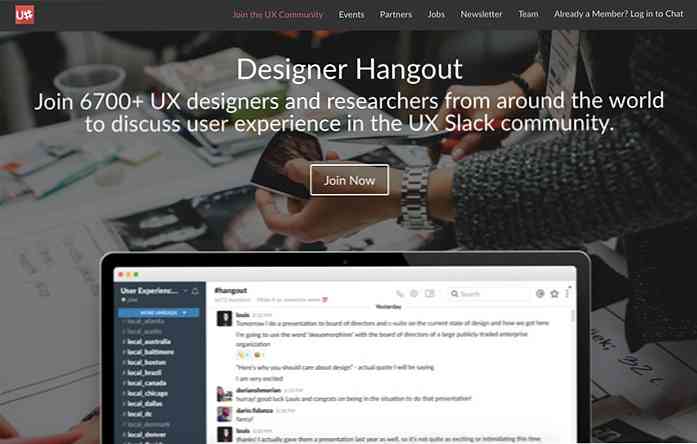20 galios patarimai „Amazonės pakurti“
Šiomis dienomis žmonės mėgsta kasdienius daiktus su technologijomis. Šviesus jo pavyzdys yra funkcijų užpildyti rankiniai prietaisai, vadinami e. knygų skaitytuvais tai leidžia lengvai atsisiųsti elektronines knygas ir jas perskaityti namuose ar kelyje.
Vienas is labiausiai žinomi ir aukščiausios klasės elektroniniai skaitytojai šiandien yra „Amazon“ pakurti. Jis ateina keturios skirtingos versijos kurios siūlo įvairias funkcijas ir kainų taškus:
- Pakurti (8-oji karta)
- Popierius
- Kelionė
- Oasis
Be įprastų užduočių skaityti, paryškinti ir ieškoti žodynų, yra daugeliu kitų būdų tu gali padarykite didžiąją dalį savo pakurti įrenginio. Šiame straipsnyje aš su jumis bendrinsiu 20 patarimų, kaip tai padaryti.
Atminkite, kad visi šie patarimai yra taikoma „Kindle“ (8-oji karta), ir kai kurie iš vėlesnių leidinių.
1. Fotografuokite
Bakstelėkite bet kokius du priešingus kampus ekrano viršutiniame dešiniajame ir apatiniame kairiajame arba viršutiniame kairiajame ir apatiniame kampe) paimkite dabartinio puslapio ekrano kopiją „Kindle“ įrenginyje.
Ekrano nuotraukos yra kaip PNG failai įrenginyje. Vėliau galite prijungti savo pakurti prie kompiuterio ir pasiekti tuos vaizdus per „File Explorer“ arba „Finder“.

2. Siųsti dokumentus į savo pakurti
Jei norite siųsti savo asmeninius dokumentus į savo pakurti, turite tai padaryti žinokite savo „Kindle“ el. pašto ID.
Eikite į “Nustatymai” puslapis bakstelėję ekrano viršuje ir tada sparčiojo veiksmo piktogramą arba bakstelėję meniu piktogramą viršutiniame dešiniajame kampe Pradinis ekranas ir tada “Nustatymai”.

Kartą “Nustatymai” puslapis atidarytas:
- Pasirinkite “Įrenginio parinktys ir eikite į Suasmeninkite savo pakurti”.
- Pagal “Siųsti el. Laiškus el. Paštu”, pamatysite savo „Kindle“ el. pašto ID.
Atkreipkite dėmesį, kad galite siųsti el. Laišką į savo pakurti tik iš jūsų registruoto el. pašto ID „Amazon“.
Jeigu nori įtraukti kitą el. pašto ID siųsti dokumentus iš:
- Prisijunkite prie „Amazon“ paskyros.
- Bakstelėkite savo vardą viršutiniame dešiniajame kampe.
- Pasirinkite “Tvarkykite turinį ir įrenginius ir eikite į “Nustatymai” Meniu.
- Pagal “Patvirtintas asmeninio dokumento el. Pašto sąrašas”, pridėti naują el. pašto ID, kad gautumėte dokumentus iš.
3. Konvertuokite e-knygas į „Kindle“ formatą
„Amazon“ komandinės eilutės įrankis vadinamas KindleGen gali konvertuokite savo ne pakurti formato e-knygas („ePub“, net HTML) į „Kindle“ formatą. Atsisiuntę įrankį, ištraukite jį ir vadovaukitės savo OS instrukcijomis README rinkmenoje, kad atliktumėte konversiją.
4. Išjunkite ekraną
Jei tu nenorite matyti ekrano užsklandos galite jį išjungti. Viskas, ką jums reikia padaryti palaikykite paspaudę įjungimo mygtuką maždaug septynias sekundes, kol pasirodys dialogo langas su parinktimis “Atšaukti”, “Perkrauti”, ir “Ekranas išjungtas”. Iš čia pasirinkite “Ekranas išjungtas”, ir jūs nenorite toliau matyti ekrano užsklandos.

5. Gaukite pasirinktinį ekrano užsklandą
Norint naudoti „Kindle“ pritaikytus ekrano užsklandas, reikia jailbreak prietaisą. Jei esate patogus tech hacks eikite į šį „Lifehacker“ straipsnį apie jailbreaking Kindle. Kai prietaisas yra paruoštas, galite pridėti vaizdus ir naudoti juos kaip ekrano užsklandą.
Prisiminti, kad jailbreaking Kindle galbūt negalioja jo garantija, todėl prieš tęsdami patikrinkite įrenginio garantijos sąlygas.
6. Siųsti tinklalapius į „Kindle“
Atsisiųskite ir įdiekite “Siųsti į pakurti” naršyklės plėtinys „Chrome“ arba „Firefox“ siųsti žiniatinklio straipsnius į jūsų pakurti įrenginį. Taip pat galite naudoti tokias paslaugas kaip IFTTT siųsti straipsnius į „Kindle“.

7. Pridėti a “Siųsti į pakurti” mygtukas
Jei turite svetainę, kurioje norite pridėti a “Siųsti į pakurti” jūsų turinio parinktis, pvz., straipsniai ar dienoraščio įrašai, eina į „Amazon“ „Siųsti į pakurti“ mygtuką ir užpildykite visą reikiamą informaciją gauti kodą dėl “Siųsti į pakurti” mygtuką, kurį galite įtraukti į savo svetainę.
8. Užsisakykite knygas
Kai kuriose šalyse „Amazon“ premjero narystė apima „Prime Reading“, kai tik yra pasirinktos antraštės gali laisvai skaityti. Tačiau, jei negalite pasinaudoti šiuo pasiūlymu, arba jūs nesate premjeras, vis tiek galite gauti neribotą daugiau nei milijono pavadinimų skaitymą naudojant Pakurti neribotą.
Tai „Amazon“ prenumeratos paslauga leidžia skaityti bet kokį pavadinimą pagal jo etiketę. Kai kurios populiarios serijos, pvz., „Harry Potter“ ir „Hunger Games“, yra prieinamos pagal šią schemą. Galite ieškoti daugiau Pakurti neribotas tinkamas knygas čia.

9. Išimkite pakurą
Jūsų pakurti gali užšaldyti (pakabinti arba nustoti veikti laikinai). Jei taip atsitinka išjunkite ekraną ir pasirinkti “Perkrauti”.
Jei tai neveikia (t. Y. Dialogo langas nerodomas) paspauskite ir palaikykite maitinimo mygtuką 30 sekundžių. Po 30 sekundžių indikatorius šviečia oranžine spalva ir keturis kartus mirksi. Atleiskite jį tada prietaisas bus paleistas iš naujo.
10. Slėpti rekomendacijas
Pagal numatytuosius nustatymus pamatysite knygos rekomendacijas pagrindiniame ekrane. Jei tu nenorite jų matyti atlikite šiuos veiksmus:
- Eiti į “Nustatymai” ir bakstelėkite “Įrenginio parinktys”. Šiame meniu eikite į “Suasmeninkite savo pakurti” ir bakstelėkite “Išplėstiniai nustatymai”.
- Nuo “Išplėstiniai nustatymai” išjunkite “Pagrindinis ekrano vaizdas” parinktis.
„Kindle Voyage“ ir vėlesniuose leidimuose galite rasti galimybę išjungti rekomendacijas „ “Suasmeninkite savo pakurti” pats puslapis.
11. Konvertuokite nuskaitymus į pakurti knygas
Tu gali konvertuoti nuskaitytą fizinės knygos versiją (anglų kalba) į „Kindle e-book“ naudojant „Amazon“ Pakurti konvertuoti programinė įranga.
12. Patikrinkite likusią erdvę
Galite patikrinti kiek vietos palikote atlikite šiuos veiksmus:
- Norėdami spustelėti ekrano viršuje esantį greitojo veiksmo piktogramą, bakstelėkite eikite į “Nustatymai” puslapyje.
- Bakstelėkite meniu piktograma rodomas viršutiniame dešiniajame “Nustatymai” puslapyje.
- Pasirinkite “Įrenginio informacija”.
Arba “Nustatymai” , pasirinkite “Įrenginio parinktys”, tada “Įrenginio informacija”.
The “Įrenginio informacija” puslapyje rodoma MAC adresas, Serijos numeris, Tinklo pajėgumai, ir Programinės įrangos versija pakurti, kartu su laisvos vietos MB.
13. Atnaujinkite programinę įrangą rankiniu būdu
Jei negalite prijungti „Kindle“ įrenginio prie „WiFi“ ir norite rankiniu būdu atnaujinti savo programinę įrangą, eikite į „Amazon“ programinės įrangos atnaujinimo puslapis atsisiųsti naujausią savo prietaiso programinės įrangos naujinimą.
- Prijunkite pakurą prie kompiuterio per USB ir atidarykite „Kindle“ diską kompiuteryje (iš „My Computer“ arba „Finder“).
- Nukopijuokite programinės įrangos atnaujinimo failą į „Kindle“ įrenginio šakninį aplanką.
- Atjunkite įrenginį iš kompiuterio.
- Eikite į “Nustatymai” puslapyje „Kindle“ ir palieskite meniu piktogramą.
- Bakstelėkite “Atnaujinkite savo pakurti” galimybė pradėti atnaujinimo procesą.
14. Pasiskolinkite viešųjų bibliotekų knygas
Jei gyvenate JAV, galite skolintis pakurti knygas galima pasirinkti pasirinktose viešosiose bibliotekose ir siųsti jas į savo prietaisą. Knyga, kurią pasiskolinsite, bus tik galima naudoti ribotą laiką. Be to, jums reikės bibliotekos kortelė ir a PIN kodas iš viešosios bibliotekos pasiskolinti knygas.
15. Gauti aiškią baltą dalį
The E Rašalo technologija naudojamas pakurti palieka ankstesnio teksto įspaudą kartais pakeitus tekstą ekrane. Jei taip atsitiks jums ir jūs rasti pėdsaką anksčiau rodomas tekstas ekrane trukdo jūsų skaitymo patirčiai, tada galite įjungti “Puslapio atnaujinimas”.
Tai sukelia ekranas atnaujinamas kiekvienam naujam puslapiui, kuris rodomas ekrane, ir saugo baltą dalį nuo bet kokių ženklų.
- Eikite į “Nustatymai” puslapyje.
- Pasirinkite “Skaitymo parinktys”.
- Įjungti “Puslapio atnaujinimas”.
16. Padidinti vaizdus
Paspauskite vaizdą e. knygoje ir palaikykite sekundę prieš pakeldami pirštą. A mastelio piktograma (paveikslėlyje bus rodomas didinamasis stiklas su pliuso ženklu). Norėdami padidinti mastelį, bakstelėkite piktogramą. Norėdami priartinti toliau, nuspauskite du pirštus vaizde.
17. Pridėti “Siųsti į pakurti” meniu
Tu gali Pridėti “Siųsti į pakurti” kontekstinio meniu į darbalaukį. Taigi, kai turite dokumentą, kurį norite siųsti į savo pakurti įrenginį, tiesiog dešiniuoju pelės mygtuku spustelėkite (arba spustelėkite du pirštus) dokumente, ir pasirinkite “Siųsti į pakurti”.
Jei norite pridėti šį kontekstinį meniu, atsisiųskite diegimo programinę įrangą sukurtas „Amazon“, kuris įdiegia kontekstinį meniu į jūsų kompiuterį. Čia pateikiamos atsisiuntimo nuorodos PC ir „Mac“. Atsisiuntę atidarykite diegimo programą (arba paketą) ir vadovaukitės instrukcijomis, kad įdiegtumėte programinę įrangą.
18. Eksportuokite akcentus ir pastabas
Tu gali išsiųskite el. laiškus ir akcentus sau. Atidarius knygą:
- Bakstelėkite ekrano viršuje ir tada - meniu mygtukas.
- Pasirinkite “Pastabos” ir bakstelėkite “Eksporto pastabos”.
Yra dar vienas būdas eksportuoti visus jūsų pakurti įrašus. Kai įrenginys yra prijungtas prie kompiuterio:
- Atidarykite pakurti „File Explorer“ (iš Mano kompiuterio) arba „Finder“.
- Atidaryk “Dokumentai” ir eikite į “Mano klipai.txt” failą. Jame bus visi prietaiso akcentai ir pastabos.
19. Prisijunkite prie savo pakurti
Be tipiško apverčiamojo dangtelio yra ir kitų Pakurti reikmenys jums gali būti naudinga. Jei turite pradedant kainuoti pakurti, jūs neturėsite apšvietimo funkcijos aparatūroje, kad galėtumėte skaityti tamsoje. Tokiam įrenginiui patikrinkite skaitymo žibintai išspręsti šią problemą.
Įrenginys Su USB kabeliu galima tik įkrauti bet ne su maitinimo adapteriais. Nors jūs galite naudoti beveik bet kokį USB maitinimo adapterį, kurį jau turite, „Amazon“ parduoda savo asortimentą AC adapterių, kurie reikalauja a mažiau nei keturių valandų įkrovimo laikas už Kindle.
Jei įsigijote pricier pakurti versijos yra apsaugos planus jums gali būti įdomu.
20. Gaukite AWS dokumentaciją
Jei naudojate „Amazon Web Service“ (AWS), galite gauti dokumentaciją „Kindle“ formatu. Norėdami tai padaryti, eikite į AWS dokumentacijos puslapį. Spustelėkite norimą paslaugą, o tada - nuorodą “Pakurti” gauti nemokamai pakurti dokumentą siunčiami į jūsų prietaisą.